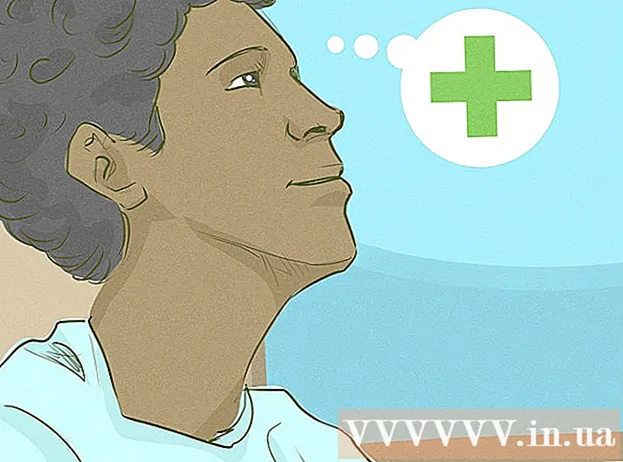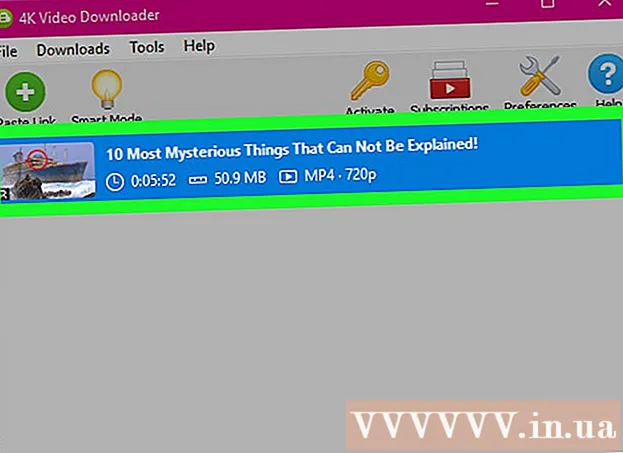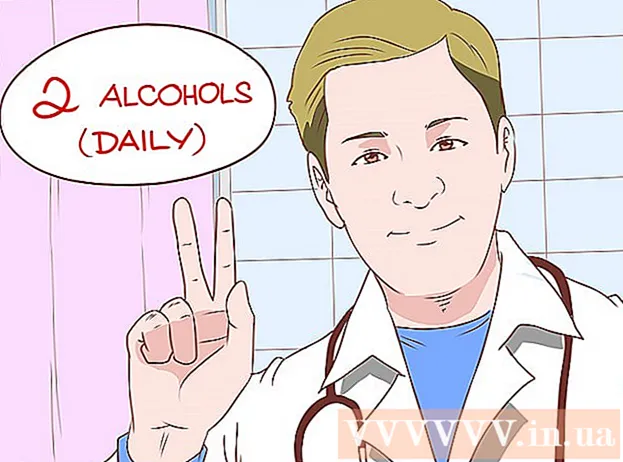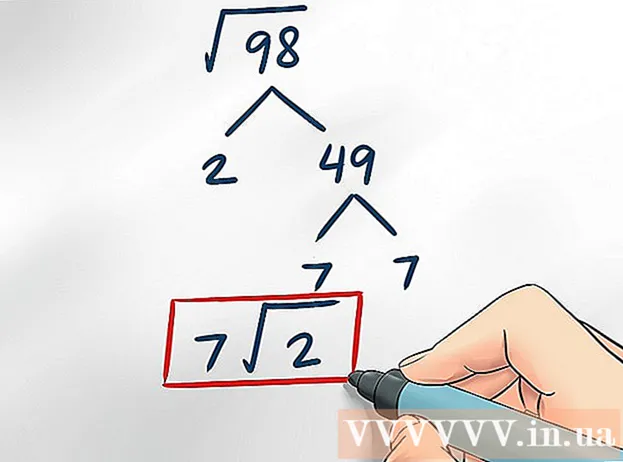Autor:
Gregory Harris
Data Creației:
11 Aprilie 2021
Data Actualizării:
1 Iulie 2024

Conţinut
- Pași
- Metoda 1 din 2: Cum să schimbați parola Apple ID
- Metoda 2 din 2: Cum să resetați parola ID-ului Apple
- sfaturi
- Avertizări
ID-ul dvs. Apple include adresa de e-mail și parola Apple. Acest identificator este necesar pentru a primi servicii simultan de la mai multe dispozitive (telefon, tabletă și computer). Trebuie să introduceți parola Apple ID pentru a utiliza noul serviciu Apple sau pentru a cumpăra o aplicație din App Store. Puteți schimba parola Apple ID direct pe iPhone; De asemenea, vă puteți reseta parola ID-ului Apple dacă ați uitat-o. Rețineți că modificarea parolei ID-ului Apple este diferită de schimbarea parolei telefonului.
Pași
Metoda 1 din 2: Cum să schimbați parola Apple ID
 1 Deschideți aplicația Setări iPhone. Atingeți pictograma unelte gri de pe ecranul de pornire.
1 Deschideți aplicația Setări iPhone. Atingeți pictograma unelte gri de pe ecranul de pornire.  2 Derulați în jos pentru a găsi opțiunea iTunes și App Store și atingeți-o. Se află în secțiunea „iCloud”.
2 Derulați în jos pentru a găsi opțiunea iTunes și App Store și atingeți-o. Se află în secțiunea „iCloud”.  3 Faceți clic pe ID Apple în partea de sus a ecranului.
3 Faceți clic pe ID Apple în partea de sus a ecranului. 4 Atingeți opțiunea Vizualizare ID Apple. Sistemul vă va cere parola Apple ID.
4 Atingeți opțiunea Vizualizare ID Apple. Sistemul vă va cere parola Apple ID.  5 Introduceți parola Apple ID. Introduceți parola pe care o utilizați pentru a vă conecta la serviciile Apple, cum ar fi iTunes și App Store.
5 Introduceți parola Apple ID. Introduceți parola pe care o utilizați pentru a vă conecta la serviciile Apple, cum ar fi iTunes și App Store.  6 Faceți clic pe ID-ul Apple în partea de sus a ecranului. Se va deschide pagina contului Apple ID.
6 Faceți clic pe ID-ul Apple în partea de sus a ecranului. Se va deschide pagina contului Apple ID.  7 Conectați-vă cu adresa de e-mail și parola ID-ului dvs. Apple. Introduceți adresa și parola pe care le utilizați pentru a vă conecta la servicii precum iTunes și App Store.
7 Conectați-vă cu adresa de e-mail și parola ID-ului dvs. Apple. Introduceți adresa și parola pe care le utilizați pentru a vă conecta la servicii precum iTunes și App Store.  8 Apăsați „Go” pe tastatură pentru a accesa contul dvs.
8 Apăsați „Go” pe tastatură pentru a accesa contul dvs. 9 Accesați fila „Securitate”. Se va deschide un meniu cu întrebări de securitate.
9 Accesați fila „Securitate”. Se va deschide un meniu cu întrebări de securitate.  10 Introduceți răspunsurile la întrebările dvs. de securitate pe liniile corespunzătoare. Acest lucru vă va oferi acces la fila Securitate, unde vă puteți schimba parola.
10 Introduceți răspunsurile la întrebările dvs. de securitate pe liniile corespunzătoare. Acest lucru vă va oferi acces la fila Securitate, unde vă puteți schimba parola.  11 Faceți clic pe Modificare parolă.
11 Faceți clic pe Modificare parolă. 12 Introduceți parola curentă și apoi introduceți o nouă parolă. Faceți acest lucru pe liniile corespunzătoare. Noua parolă trebuie introdusă de două ori.
12 Introduceți parola curentă și apoi introduceți o nouă parolă. Faceți acest lucru pe liniile corespunzătoare. Noua parolă trebuie introdusă de două ori.  13 Atingeți Schimbați parola. Parola va fi schimbată.
13 Atingeți Schimbați parola. Parola va fi schimbată.  14 Actualizați acreditările dvs. ID Apple pe toate dispozitivele și serviciile pe care le utilizați. Aceasta include telefoane, tablete, computere, iTunes și App Store.
14 Actualizați acreditările dvs. ID Apple pe toate dispozitivele și serviciile pe care le utilizați. Aceasta include telefoane, tablete, computere, iTunes și App Store.
Metoda 2 din 2: Cum să resetați parola ID-ului Apple
 1 Accesați pagina contului dvs. ID-ul Apple. Utilizați această metodă dacă ați uitat parola - trebuie să o resetați pe site-ul Apple ID.
1 Accesați pagina contului dvs. ID-ul Apple. Utilizați această metodă dacă ați uitat parola - trebuie să o resetați pe site-ul Apple ID.  2 Faceți clic pe Ați uitat ID-ul Apple sau parola?"Sub rândurile pentru introducerea acreditării.
2 Faceți clic pe Ați uitat ID-ul Apple sau parola?"Sub rândurile pentru introducerea acreditării.  3 Introduceți ID-ul dvs. Apple pe linia corespunzătoare. Introduceți adresa de e-mail pe care o utilizați pentru a vă conecta la pagina Apple ID și pentru noile servicii Apple.
3 Introduceți ID-ul dvs. Apple pe linia corespunzătoare. Introduceți adresa de e-mail pe care o utilizați pentru a vă conecta la pagina Apple ID și pentru noile servicii Apple.  4 Selectați opțiunea „Primiți mesaj prin e-mail”. Apple vă va trimite un e-mail cu un link pentru a vă reseta parola.
4 Selectați opțiunea „Primiți mesaj prin e-mail”. Apple vă va trimite un e-mail cu un link pentru a vă reseta parola. - De asemenea, puteți răspunde la întrebările de securitate pe care le-ați ales atunci când v-ați creat ID-ul Apple.
 5 Faceți clic pe Continuare. Va fi trimis un e-mail la adresa dvs. de e-mail cu un link pentru a vă reseta parola.
5 Faceți clic pe Continuare. Va fi trimis un e-mail la adresa dvs. de e-mail cu un link pentru a vă reseta parola.  6 Deschideți căsuța poștală.
6 Deschideți căsuța poștală. 7 Găsiți și deschideți scrisoarea de la Apple. Subiectul e-mailului va fi „Cum să vă resetați parola Apple ID”.
7 Găsiți și deschideți scrisoarea de la Apple. Subiectul e-mailului va fi „Cum să vă resetați parola Apple ID”. - Dacă nu ați primit un e-mail în câteva minute, căutați în folderul Spam (și în folderul Actualizări Gmail). Filtrele unor servicii de e-mail sunt declanșate de scrisori de la Apple.
 8 Faceți clic pe linkul „Resetează acum” pe care îl veți găsi în e-mail. Veți fi condus la pagina de resetare a parolei contului Apple; pe această pagină puteți introduce o nouă parolă.
8 Faceți clic pe linkul „Resetează acum” pe care îl veți găsi în e-mail. Veți fi condus la pagina de resetare a parolei contului Apple; pe această pagină puteți introduce o nouă parolă.  9 Introduceți noua parolă de două ori. Faceți acest lucru pentru a vă asigura că parolele se potrivesc.
9 Introduceți noua parolă de două ori. Faceți acest lucru pentru a vă asigura că parolele se potrivesc.  10 Faceți clic pe „Resetare parolă”. Parola va fi schimbată.
10 Faceți clic pe „Resetare parolă”. Parola va fi schimbată.  11 Actualizați acreditările dvs. ID Apple pe toate dispozitivele și serviciile pe care le utilizați. Aceasta include telefoane, tablete, computere, iTunes și App Store.
11 Actualizați acreditările dvs. ID Apple pe toate dispozitivele și serviciile pe care le utilizați. Aceasta include telefoane, tablete, computere, iTunes și App Store.
sfaturi
- Dacă ați uitat parola actuală sau întrebările dvs. de securitate, vă rugăm să utilizați linkul din e-mail pentru a le reseta.
Avertizări
- Parola trebuie să fie puternică și ușor de reținut. Includeți litere, cifre și simboluri în parola dvs., astfel încât nimeni să nu o poată sparge.